Liste des champs de tableau croisé dynamique boîte de dialogue dans Excel 2007
Boîte de dialogue Liste des champs du tableau croisé dynamique
Le tableau croisé dynamique est la fonctionnalité la plus étonnante d’Excel. Nous pouvons utiliser quotidiennement un tableau croisé dynamique dans Excel pour créer et analyser en quoi consistent les données. Avec la fonction de glisser-déposer du tableau croisé dynamique, nous pouvons essayer différentes façons de résumer le rapport. Dans cet article, nous allons nous concentrer sur la façon de masquer et d’afficher la zone de liste de champs afin d’économiser de l’espace à l’écran lorsqu’elle n’est pas utilisée. Voici un aperçu des données dont nous disposons:
Pour masquer ou afficher la liste des champs, nous devons d’abord créer un tableau croisé dynamique et voici l’instantané du tableau croisé dynamique que nous avons:
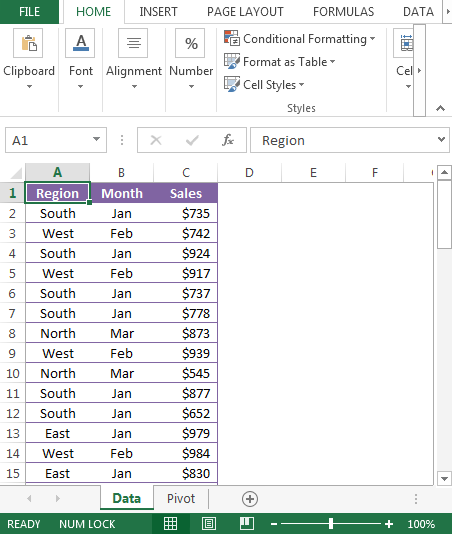
Nous devons suivre les étapes ci-dessous pour masquer / afficher la liste des champs dans le tableau croisé dynamique.
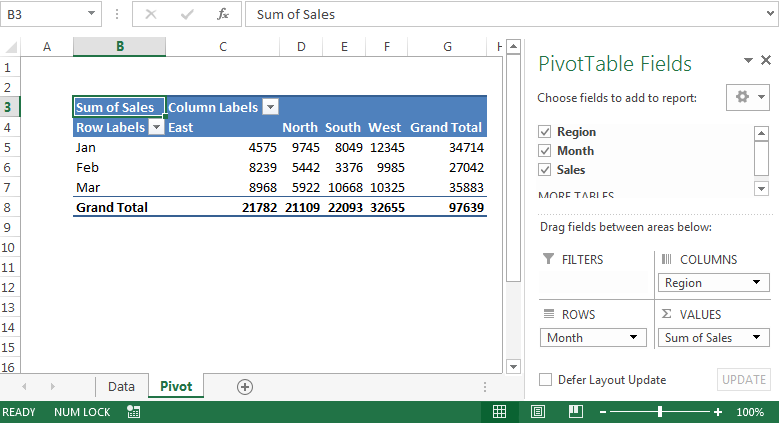
Cliquez sur le ruban Analyser Dans le groupe Afficher, cliquez sur Liste des champs pour masquer / afficher * Voici un instantané du rapport pivot
-
Après avoir cliqué sur Liste des champs, la liste des champs du tableau croisé dynamique ne sera pas disponible pour l’affichage.
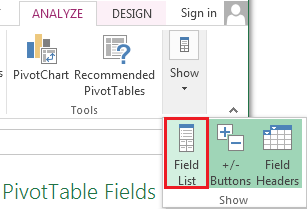
Dans l’instantané ci-dessus, vous trouverez que la liste des champs du tableau croisé dynamique ne sera pas là car l’option Liste des champs sous le ruban Analyser n’est pas activée.
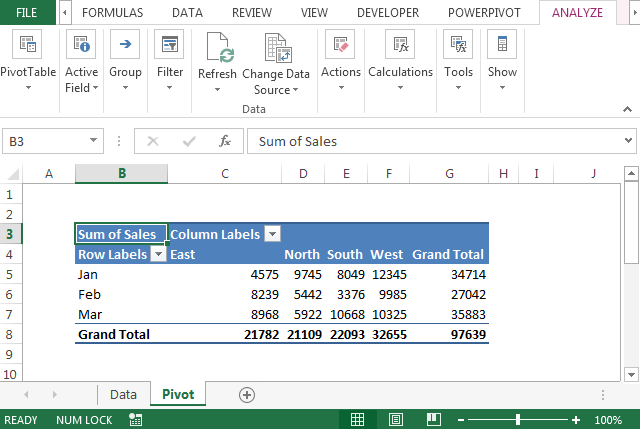
De cette façon, l’utilisateur peut jouer avec la zone d’écran disponible pour afficher d’autres éléments importants comme un graphique ou plus.
Si vous avez aimé nos blogs, partagez-les avec vos amis sur Facebook. Et vous pouvez aussi nous suivre sur Twitter et Facebook.
Nous serions ravis de vous entendre, faites-nous savoir comment nous pouvons améliorer, compléter ou innover notre travail et le rendre meilleur pour vous. Écrivez-nous à [email protected]